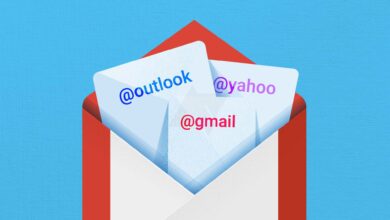حل مشكلة err_proxy_connection_failed حل مشكلة عند الدخول إلي بعض المواقع
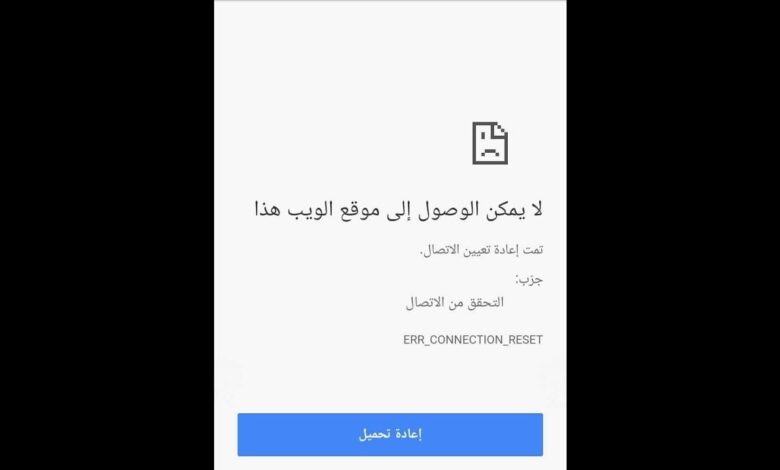
جدول المحتوى
حل مشكلة بعض المواقع التي لا تعمل عند الدخول اليها
err_proxy_connection_failed حل مشكلة بعض المواقع التي لا تعمل عند الدخول اليها، يواجه العديد من المستخدمين للانترنت مشاكل مع بعض المواقع أثناء التصفح تمنعهم من الدخول الي هذه المواقع، بالرغم من الاتصال بالانترنت، كما انه يمكنهم ايضا الدخول للمواقع الأخرى فما هي اسباب هذه المشكلة، وما هي طرق الحل؟ هذا ما سنشرحه بالتفصيل في هذه المقالة.
قد يهمك :-
الرسائل التي تظهر عند محاولة الي هذه المواقع
عند محاولة الدخول وتظهر لنا رسالة الخطأ عبارة عن صفحة بيضاء بها شرح لاسباب المشكلة وطرق الحل نقوم بالضغط أسفل وعرض المزيد لنشاهد كود الخطأ مثل هذا الكود “ERR_EMPTY_RESPONSE”، وايضا قد يظهر لنا هذا الكود “err_proxy_connection_failed“، او تظهر ايضا رسالة بالعربية “لا يوجد اتصال بالانترنت” بالرغم من الاتصال والدخول الي مواقع اخري. ومن أشهر هذه المواقع هي مواقع تحميل الافلام.
طرق حل مشكلهerr_proxy_connection_failed في بعض المواقع التي لا تعمل
سنقوم بتنفيذ الامر علي متصفح جوجل كروم نظرا لانه الاكثر استخدام بين المتصفحات الاخري ويمكن تطبيق الامر علي متصفحات اخري مع اختلاف في طريقة الدخول الي الاعدادات فقط .
- نقوم بالدخول الي المتصفح ومن اعلي الصفحة الرئيسية نقوم بالضغط علي ثلاث شرط لتظهر منها قائمة رأسية نقوم باختيار كلمة الاعدادت او setting حسب اللغة في المتصفح.
- نقوم بالنزول الي نهاية صفحة الاعدادات ونضغط علي عرض الاعدادت المتقدمة لتفتح لنا صفحة الاعدادات التالية.
- بعد ذلك نضغط علي تغيير اعدادت البروكسي او الخادم الوكيل ،سيظهر لنا بعد ذلك نافذة علي سطح المكتب بها عدة اختيارات نقوم باختيار الاتصال او connections ، ثم نضغط منها علي “lan setting”.
- سيظهر لنا ثلاث مربعات نقوم بالضغط علامة صح امام اول مربع فقط ونترك المربعين التاليين بدون اي تحديد ونزيل اي علامات في المربع في حالة وجودها.
- نقوم بالعودة مرة اخري ومحاولة تسجيل الدخول مره اخري ونجد ان المواقع تعمل بنجاح.
حل مشكلة عدم فتح المواقع رغم وجود اتصال انترنت
تذكر دائماً قبل أي شيء أنه من الممكن دائماً إعادة المحاولة في فتح الصفحة من جديد أو الموقع الذي ترغب في تحميله لعلها قد تكون مشكلة مؤقتة، ولكن إذا استمرت على هذا الحال يمكنك اتباع أحد الخيارات التالية:
أولاً:- التأكد من تواجد ping/ tracert بنفس سطر الأوامر:
- اضغط في البداية على ويندوز Start.
- في خانة البحث قم بكتابة Cmd.exe مع الضغط تالياً على Enter.
- اكتب تالياً في النافذة التي تظهر كلمة ping مع ترك فراغ وتدوين العنوان التالي بعدها ping www.kammasheh.com.
- تحتاج تالياً كتابة tracert مع ترك فراغ بالمسطرة وكتابة العنوان التالي tracert www.kammasheh.com لتبدأ مرحلة التتبع.
- إذا ما ظهرت ضمن النتائج Request timed out فهذا ما يشير إلى تواجد مشاكل ترتبط بخادم الإنترنت نفسه.
ثانياً:- باستخدام موقع Web Checkers:
إن كانت المشكلة في أحد المواقع التي لا تستجيب، يمكن عندها استخدام Web Checkers ليقوم بدوره في فحص الويب لديك والتعرف على إذا ما الموقع بالفعل غير صالح أو لا يفتح بشكل أساسي لأي مستخدم يحاول الدخول إليه، أو إذا كانت هنالك مشاكل في حاسوبك نفسه لا يسمح لك بالدخول إلى تلك المواقع.
ثالثاُ:- باستخدام Startpage Proxy:
يقوم بدور مشابه للموقع السابق أعلاه حيث يتضمن هذا المحرك الرائع خاصية Proxy المميزة التي أتاح حرية أكبر في الوصول إلى المواقع المتنوعة عبر الخوادم الخاصة بالمحرك، لذا كل ما تحتاج إليه هو نسخ رابط URL المخصص للموقع الذي ترغب في الدخول إليه مع النقر على ابحث.
تذكر تفعيل رابط Proxy عند البحث ليتم استخدام خوادم المحرك الرئيسية في الوصول للموقع، ومنها تتعرف على إذا ما كان معطلاً بشكل عام، أو أنه معطل بالنسبة لك فقط ويعمل لباقي المستخدمين.
رابعاً:- باستخدام برامج VPN:
يمكنك دائماً تحميل أياً من برامج الـVPN الرائعة أو تذكر إضافتها للمتصفح الذي تستخدمه إن كان متاح كما في متصفح أوبرا، فمن خلال تفعيلك له يمكنك استخدام الخوادم والسيرفرات المتواجدة في أي بلد أخر ومنها تتأكد من المواقع التي تحاول الدخول إليها.